iMovie para Windows
Quando se trata de criar um filme, todos os fãs da Apple podem recomendar o iMovie. Com o iMovie para iOS e Mac OS, você pode criar trailers no estilo de Hollywood, bem como filmes impressionantes com resolução 4K de maneira rápida e fácil.
Infelizmente, a Apple não lançou nenhuma versão para Windows do iMovie. Portanto, você não pode baixar iMovie para Windows 10, Windows 8 e Windows 7.
Acho que você pode estar se perguntando:
“Posso obter o iMovie em um computador Windows? O iMovie está disponível para Windows 10?”
Claro! A resposta é positiva.
Existem muitas alternativas ao iMovie para Windows no mercado. Hoje, mostraremos seis excelentes alternativas do iMovie para PC. Você pode escolher a melhor para criar sua própria história. Nota: todos os softwares de edição de vídeo listados abaixo não estão em ordem específica.
#1. Alternativa ao iMovie para Windows – MiniTool Movie Maker
MiniTool Movie Maker, um software de edição de vídeo gratuito e simples, oferece muitas funções para ajudá-lo a criar sua própria obra-prima de vídeo do zero em seu computador pessoal ou laptop com facilidade.
MiniTool MovieMakerClique para baixar100%Limpo e seguro
Recursos chaves
- A melhor versão completa gratuita do iMovie para Windows oferece modelos de filmes para ajudá-lo a criar vídeos legais facilmente sem marca d’água.
- O MiniTool Movie Maker oferece uma variedade de transições elegantes. Você pode inserir a transição entre partes diferentes para fazer o vídeo fluir sem problemas.
- Oferece muitas fontes. Você pode criar títulos com texto animado, adicionar uma legenda ao seu vídeo para tornar seu filme ainda mais divertido de assistir.
- Oferece diferentes efeitos de filtro para ajudar você a criar um ambiente legal.
- Permite salvar filmes com diferentes formatos, incluindo wmv, .mp4, .avi, .mov, .f4v, .mkv, .ts, .gp, .mpeg2, .webm, .gif e .mp3. Além disso, ele pode ajudá-lo a alterar a resolução do vídeo e até convertê-lo para MP3 (clique em Converter YouTube para MP3 para saber mais detalhes).
Você pode ler esta postagem “MiniTool lança MiniTool Movie Maker, editor de vídeo fácil de usar” para saber mais informações sobre como fazer o download iMovie para Windows com essa alternativa gratuita.
Como usar o MiniTool Movie Maker
Passo 1. Baixe e instale a versão completa gratuita do iMovie for Windows. Inicie-o para acessar a seguinte janela.
Se você gosta de um modelo de filme, pode selecionar um modelo adequado e depois importar seus arquivos para criar seu próprio filme. Por outro lado, você também pode clicar na opção Modo completo para criar seu próprio estilo de filme.
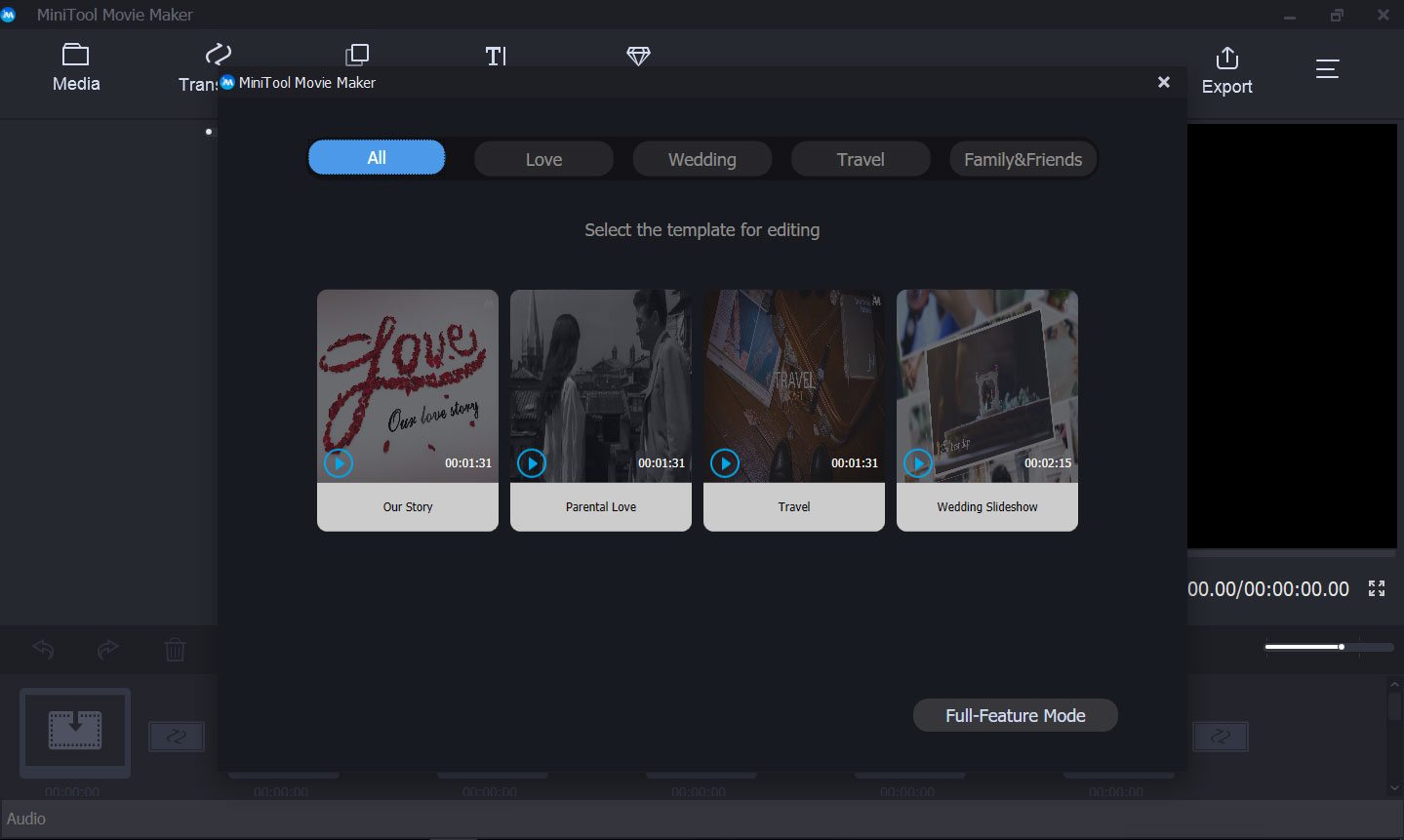
Mostraremos como criar um filme com facilidade e rapidez, sem usar os modelos de filme.
Passo 2. Clique no botão Importar arquivos de mídia para importar seus vídeos, fotos e arquivos de música. Em seguida, arraste esses arquivos de mídia para o storyboard.
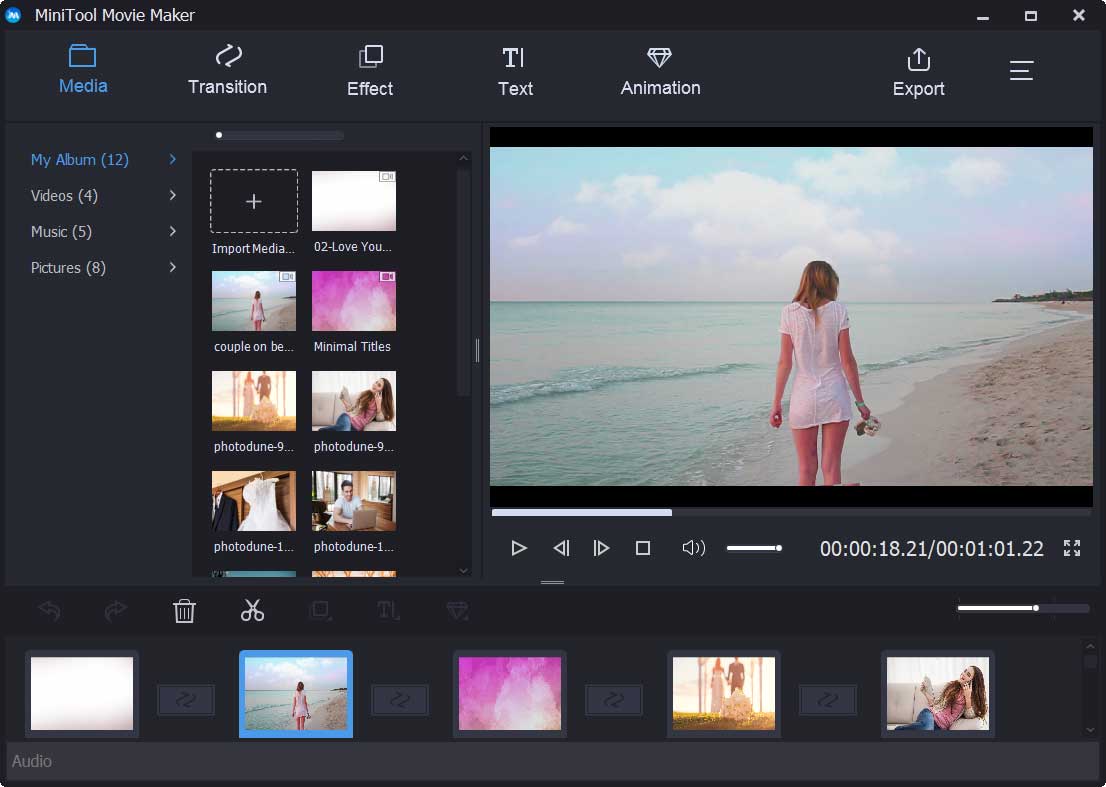
Passo 3. Você pode adicionar transições, textos, animações e efeitos ao seu filme.
Aqui, por exemplo, se você quiser adicionar texto aos seus vídeos ou fotos, tente as seguintes etapas.
Arraste e solte títulos ou créditos finais no filme e modifique essas palavras para algo mais significativo. Obviamente, você pode adicionar legendas aos seus vídeos/fotos. Você pode verificar o Manual do usuário para conhecer as etapas detalhadas.
Passo 4. Por fim, clique no botão Exportar, especifique o nome do filme, a resolução do vídeo e escolha o local para exportar o filme. Obviamente, você pode exportar seu filme para dispositivos como iPhone, Apple TV, iPad, Smartphone, Nexus, X boxone, Galaxy Note 9, PS4 e Sony TV.
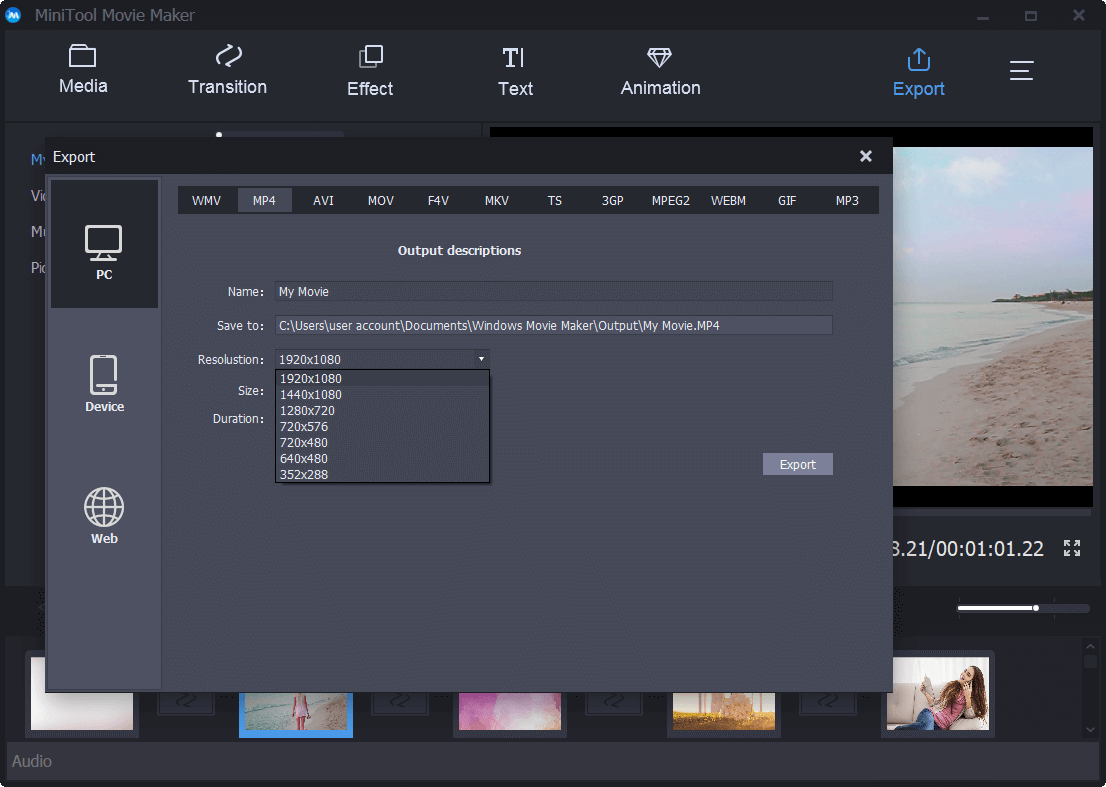
Viu! É muito fácil criar filmes legais com a melhor alternativa gratuita ao iMovie para PC.
#2. Alternativa para baixar iMovie para Windows – Windows Movie Maker
Eu acho que os usuários do Windows provavelmente já ouviram falar do Windows Movie Maker – um software de edição de vídeo gratuito e simples desenvolvido pela Microsoft. Essa ferramenta de edição de vídeo também é uma boa alternativa de download iMovie para Windows.
Recursos chaves
- É a última palavra em facilidade de uso para edição de vídeo.
- Oferece muitos tipos diferentes de transições.
- Inclui narrações e outros recursos de áudio.
Como usar o Windows Movie Maker
Passo 1. Basta baixar iMovie para Windows 10, instale-o no PC e inicie-o para obter sua interface principal.
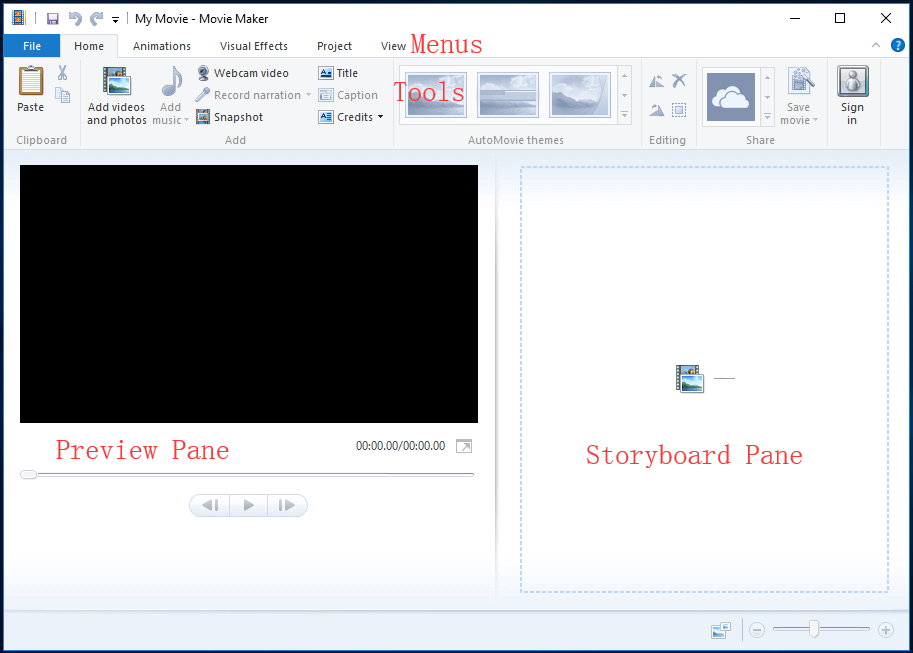
Passo 2. Em seguida, você precisa importar arquivos para o Microsoft Movie Maker.
Passo 3. Edite seu filme como quiser. Por exemplo, você pode adicionar transições entre clipes, você pode adicionar texto aos vídeos, você pode dividir/cortar os vídeos, e você pode fazer outras coisas para completar seu filme.
Assista ao vídeo
Para conhecer as etapas detalhadas para adicionar transição entre clipes, você pode clicar no botão Reproduzir.
Passo 4. Finalmente, você pode salvar projeto do movie maker no seu PC ou compartilhar seu filme diretamente com seus amigos.
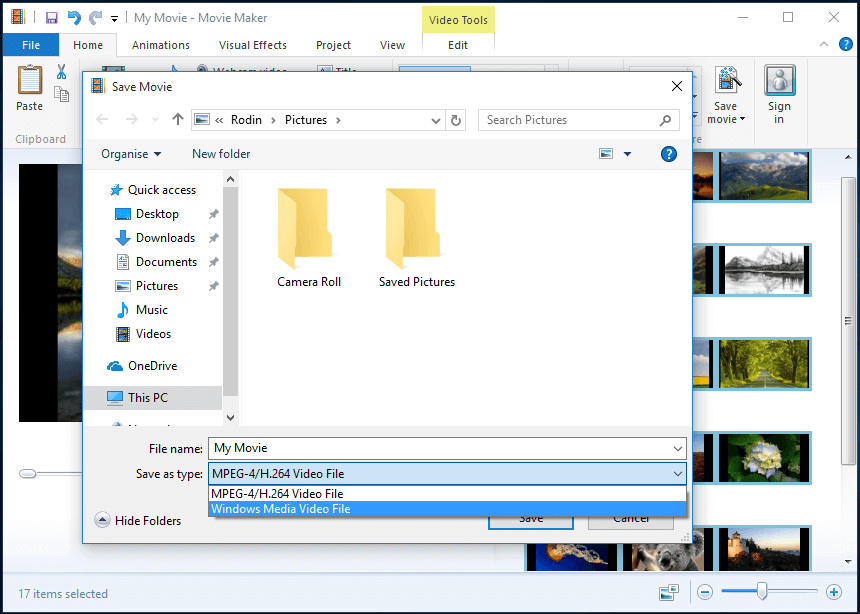
#3. Alternativa para baixar iMovie para Windows – Shortcut
Shortcut, Uma alternativa ao iMovie gratuita, de código aberto e multiplataforma para Windows, pode ajudá-lo a cortar ou dividir clipes de vídeo facilmente através de sua interface amigável. Observe que o site não é tão sofisticado quanto o de outros concorrentes. Portanto, pode demorar um pouco para encontrar o que você está procurando.
Recursos chaves
- Suporta centenas de formatos e codecs de áudio e vídeo.
- Suporta resoluções de até 4K.
- Oferece filtros totalmente personalizáveis.
- Possui uma linha do tempo em vários formatos e todos os recursos que você espera de um aplicativo de edição de vídeo sólido.
Como usar o Shortcut
Passo 1. Baixe e instale o Shortcut.
Passo 2. Importe seus arquivos no Shortcut.
Passo 3. Organize os arquivos na linha do tempo.
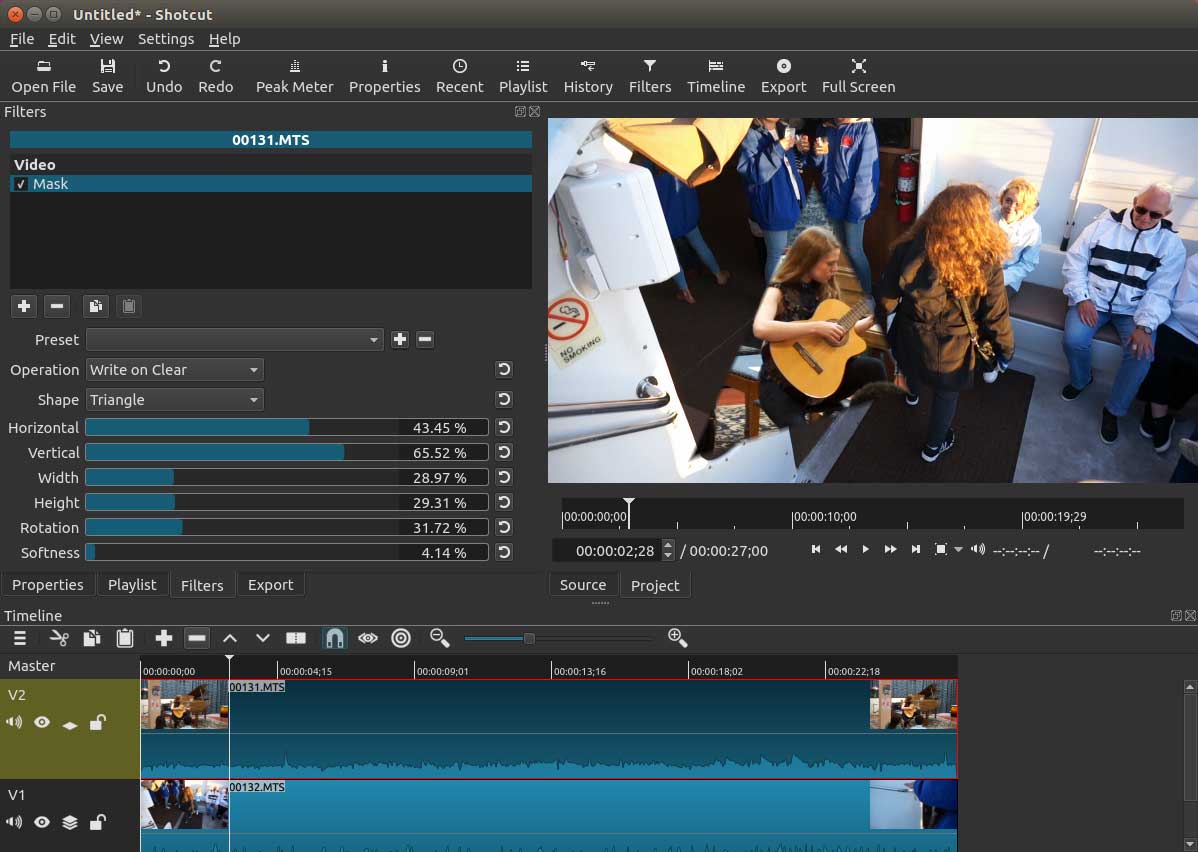
Passo 4. Apare/corte vídeos, adicione transições, classifique a trilha sonora, adicione legendas e faça outras coisas para editar seu filme.
Passo 5. Por fim, compartilhe seu filme.
Essa alternativa do iMovie para Windows é boa para cortar ou aparar vídeos. Mas também tem algumas desvantagens. Por exemplo, não há perfis de exportação prontos para dispositivos diferentes e faltam muitas transições e efeitos chamativos que outros softwares oferecem.
#4. Alternativa de download iMovie para Windows – Adobe Rush
No que diz respeito ao iMovie para Windows 10, alguns profissionais recomendam o Adobe Premiere Pro CC. No entanto, para ser sincero, quase todos os usuários comuns precisam de muito tempo para estudar esta ferramenta profissional, porém poderosa. Felizmente, a Adobe lançou o Rush, um novo e completo software de edição de vídeo.
O Premiere Rush CC, um aplicativo totalmente novo para criar e compartilhar vídeos online, funciona em todos os seus dispositivos e transforma a maneira como você cria conteúdo. Alimente seus canais com um fluxo constante com o novo aplicativo.
Recursos chaves
- É uma alternativa ao iMovie multifuncional e multiplataforma para Windows.
- Oferece toneladas de flexibilidade com títulos.
- Permite criar seu filme onde você estiver.
- Causa maior impacto social.
Como usar o Rush
Passo 1. Inicie o Premiere Rush CC e importe os arquivos nele.
Passo 2. Edite os vídeos como quiser. Por exemplo, você pode adicionar texto ao vídeo, organizar clipes de vídeo, ajustar transições, cores, tamanho e proporção.
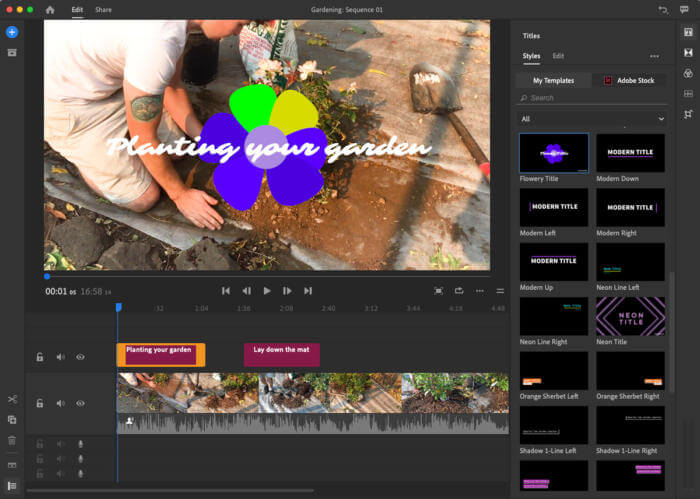
Passo 3. Exporte o vídeo no PC ou compartilhe com os amigos no YouTube.
Você está interessado nesta alternativa de download iMovie para Windows? Se quiser, você pode experimentar a versão gratuita com 3 exportações e 2 GB de armazenamento em nuvem. No entanto, se quiser desfrutar de exportações ilimitadas e aproveitar 100 GB de armazenamento em nuvem, precisará comprá-lo.
#5. Alternativa para baixar iMovie para Windows – Corel VideoStudio
Core VideoStudio é outra alternativa do iMovie para Windows. Pode transformar suas fotos e vídeos em um filme impressionante.
Recursos chaves
- É perfeito para todos os níveis de habilidade; aprenda enquanto edita e cria vídeos impressionantes desde o início.
- Oferece mais de 1.500 filtros e efeitos.
- Oferece recursos inesperados, como captura de tela.
- Suporta mídia VR de 360 graus, 4K Ultra HD e 3D.
Como usar o Core VideoStudio
Passo 1. Instale e inicie esta alternativa ao iMovie para Windows 10.
Passo 2. Importe arquivos de mídia. Em seguida, arraste e solte seus arquivos na linha do tempo na ordem em que deseja que eles apareçam no seu filme.
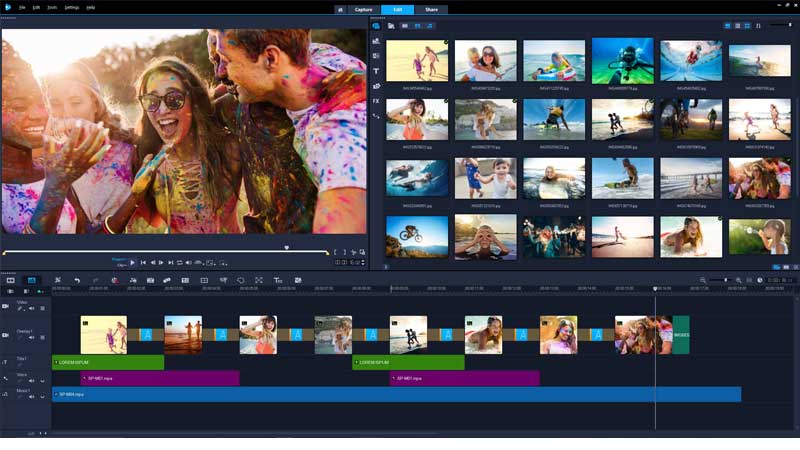
Passo 3. Adicione títulos, transições e efeitos ao seu filme.
Passo 4. Salve e compartilhe seu filme.
#6. Alternativa para download iMovie for Windows – Lightworks
Se você estiver procurando por uma alternativa ao iMovie para Windows para cortar ou aparar sem perder um clipe, experimente o Lightworks. Este editor qualificado e padrão da indústria está disponível para Windows, Mac e Linux.
Recursos chaves
- Oferece a melhor saída e uma boa opção para girar, cortar ou aparar vídeos.
- É especialmente otimizado para processamento mais rápido. Portanto, a exportação e a renderização lentas do vídeo processado não são mais um problema.
- Ele pode aprimorar seu vídeo facilmente porque é composto por mais de 100 predefinições de efeitos integrados poderosos e em tempo real.
Como usar o Lightworks
Passo 1. Crie um novo projeto.
Passo 2. Importe arquivos de mídia de origem e adicione-os à linha do tempo.
Passo 3. Edite seus vídeos.
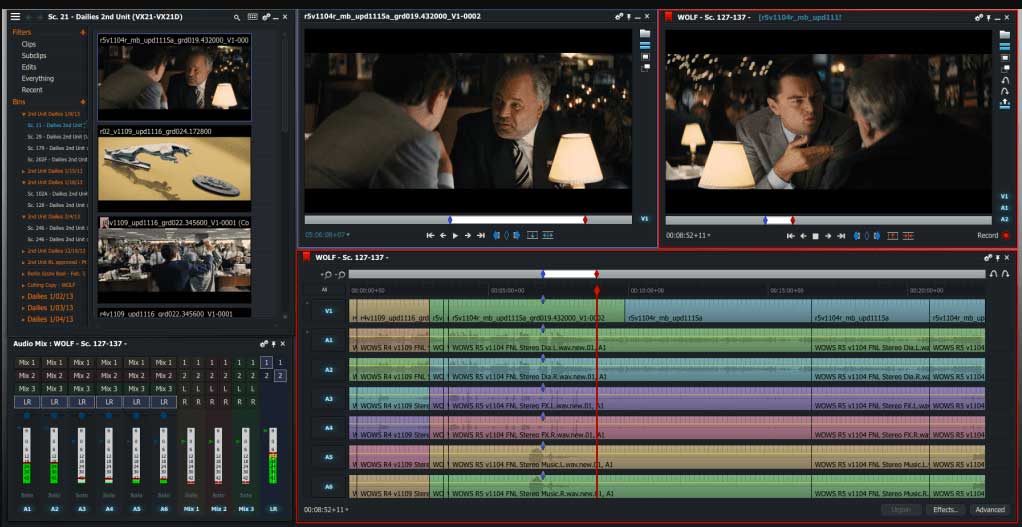
Passo 4. Exporte seus vídeos.
Em uma palavra, a interface desta alternativa ao iMovie para Windows parece um pouco complicada. No entanto, esta ferramenta profissional é uma excelente alternativa ao iMovie para usuários Mac OS, pois fornece as melhores operações e interfaces no estilo Mac.
Além disso, a versão pro não é uma boa alternativa ao iMovie por causa do preço. No entanto, você pode experimentar a versão gratuita.
Agora, é sua vez de criar obras preciosas
Qual a sua escolha?
Você já encontrou sua alternativa ao iMovie para Windows para criar seu próprio vídeo?
Na minha opinião, eu gosto do MiniTool Movie Maker porque esta alternativa ao iMovie para Windows 10 é gratuita, simples e poderosa. Com esta versão completa gratuita, posso criar facilmente filmes excelentes sem qualquer marca d’água. Experimente. Você não ficará desapontado.
Caso tenha outras boas sugestões sobre alternativas ao iMovie para Windows, compartilhe conosco abaixo.
Observe que nenhuma alternativa ao iMovie para Windows pode ajudá-lo se você perder os materiais. Felizmente, se perder os vídeos no seu PC, poderá experimentar o MiniTool Power Data Recovery para recuperá-los.


Comentários do usuário :